Създаване и управление на шаблони за Word 2019

Научете как да създавате и управлявате шаблони за Word 2019 с нашето ръководство. Оптимизирайте документите си с персонализирани стилове.
За да създадете стил в Word 2016, извикайте диалоговия прозорец Създаване на нов стил от форматиране. Освен досадно дългото име, диалоговият прозорец Създаване на нов стил от форматиране изброява всички настройки и опции за форматиране на Word на едно място. Ако сте запознати с командите за форматиране на Word, можете да използвате диалоговия прозорец, за да създадете нови стилове.
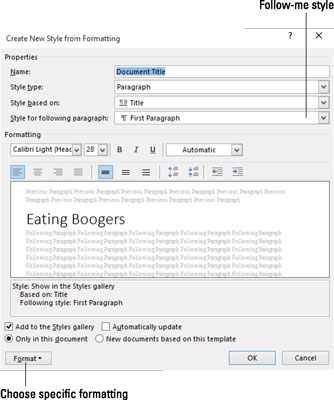
Диалоговият прозорец Създаване на нов стил от форматиране.
Следвай тези стъпки:
Извикайте панела за стилове.
Клавишната комбинация е Ctrl+Shift+Alt+S.
Щракнете върху бутона Нов стил.

Бутонът е показан в полето. Щракнете върху него, за да видите диалоговия прозорец Създаване на нов стил от форматиране, както е показано.
Въведете кратко, описателно име за новия стил.
Уверете се, че за типа стил е избран абзац.
Ако форматът е символен стил, изберете Символ. Пример за стил на знаци е син, удебелен, Courier, 12-точков — използван в някои документи за имена на файлове.
Изберете съществуващ стил като основа от падащия списък Style Based On.
Използвайте тази стъпка, за да спестите време. Ако стилът, който създавате, включва много същото форматиране като съществуващ стил, изберете този стил от списъка. Форматите от този стил се копират, което ви позволява да ги надграждате или да ги използвате повторно по различен начин.
Използвайте контролите в диалоговия прозорец, за да зададете формата на стила.
Диалоговият прозорец Създаване на нов стил от форматиране е пълен с командни бутони за стил.
Използвайте бутона Форматиране в долния ляв ъгъл на диалоговия прозорец, за да приложите конкретни команди за форматиране. Изберете категория от менюто на бутона, за да видите диалогов прозорец, специфичен за една от категориите за форматиране на Word.
Щракнете върху бутона OK, когато сте готови.
Новият стил е създаден.
Научете как да създавате и управлявате шаблони за Word 2019 с нашето ръководство. Оптимизирайте документите си с персонализирани стилове.
Научете как да настроите отстъп на абзаци в Word 2016, за да подобрите визуалната комуникация на вашите документи.
Как да блокирам Microsoft Word да отваря файлове в режим само за четене в Windows Microsoft Word отваря файлове в режим само за четене, което прави невъзможно редактирането им? Не се притеснявайте, методите са по-долу
Как да коригирате грешки при отпечатването на неправилни документи на Microsoft Word Грешките при отпечатването на документи на Word с променени шрифтове, разхвърляни абзаци, липсващ текст или изгубено съдържание са доста чести. Въпреки това недейте
Ако сте използвали писалката или маркера, за да рисувате върху слайдовете на PowerPoint по време на презентация, можете да запазите чертежите за следващата презентация или да ги изтриете, така че следващия път, когато го покажете, да започнете с чисти слайдове на PowerPoint. Следвайте тези инструкции, за да изтриете чертежи с писалка и маркери: Изтриване на линии една в […]
Библиотеката със стилове съдържа CSS файлове, файлове с разширяем език на стиловия език (XSL) и изображения, използвани от предварително дефинирани главни страници, оформления на страници и контроли в SharePoint 2010. За да намерите CSS файлове в библиотеката със стилове на сайт за публикуване: Изберете Действия на сайта→Преглед Цялото съдържание на сайта. Появява се съдържанието на сайта. Библиотеката Style се намира в […]
Не затрупвайте аудиторията си с огромни числа. В Microsoft Excel можете да подобрите четливостта на вашите табла за управление и отчети, като форматирате числата си така, че да се показват в хиляди или милиони.
Научете как да използвате инструменти за социални мрежи на SharePoint, които позволяват на индивиди и групи да общуват, да си сътрудничат, споделят и да се свързват.
Юлианските дати често се използват в производствени среди като времеви печат и бърза справка за партиден номер. Този тип кодиране на дата позволява на търговците на дребно, потребителите и обслужващите агенти да идентифицират кога е произведен продуктът и по този начин възрастта на продукта. Юлианските дати се използват и в програмирането, военните и астрономията. Различно […]
Можете да създадете уеб приложение в Access 2016. И така, какво всъщност е уеб приложение? Е, уеб означава, че е онлайн, а приложението е просто съкращение от „приложение“. Персонализирано уеб приложение е онлайн приложение за база данни, достъпно от облака с помощта на браузър. Вие създавате и поддържате уеб приложението в настолната версия […]








